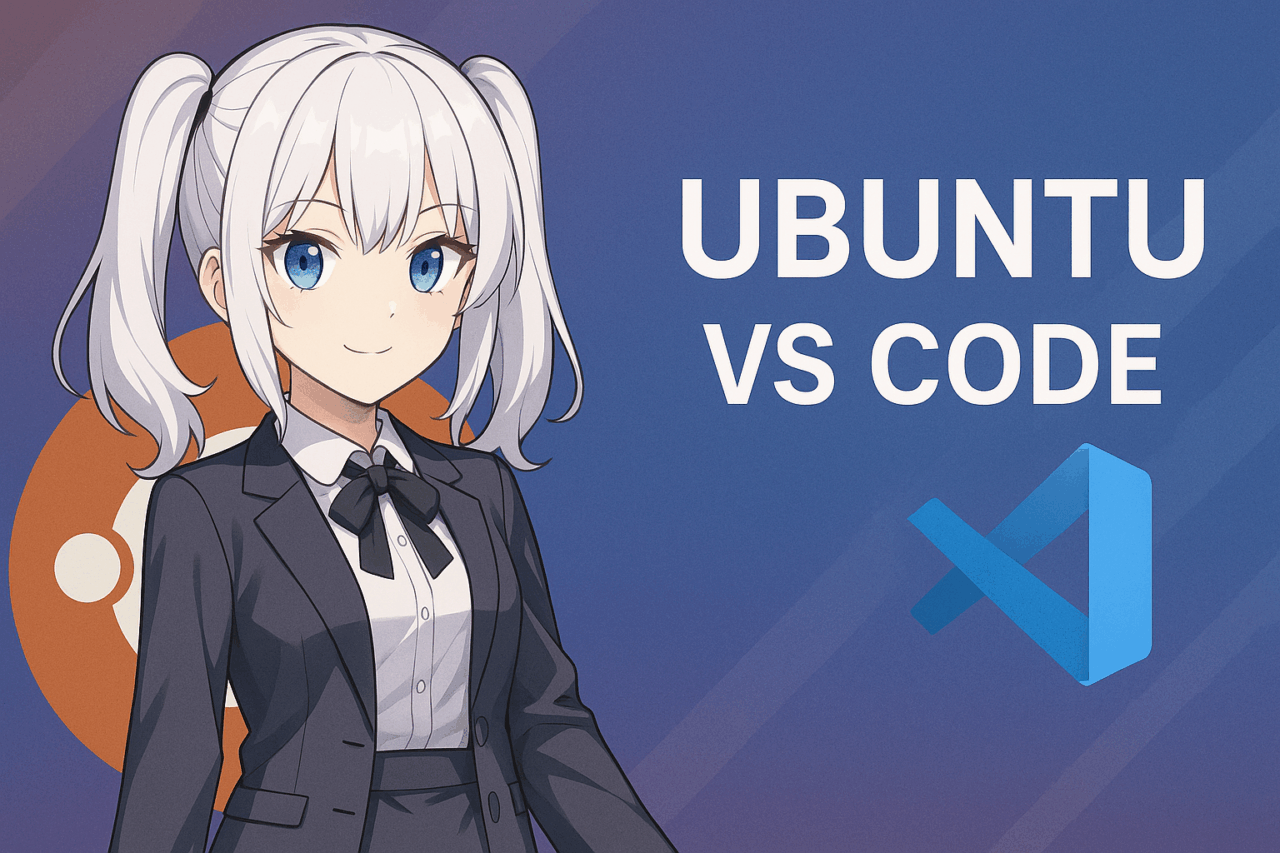- 1 1. Einführung: Warum VS Code unter Ubuntu?
- 2 2. Vergleich der Installationsmethoden: Snap / apt (MS-Repository) / Offizielle DEB-Datei
- 3 3. Vorgehensweise A: Installation über offizielle DEB-Datei → apt-Integration (Empfohlen)
- 4 4. Vorgehensweise B: Installation mit Snap (GUI / CLI)
- 5 5. Ersteinrichtung: Japanisch-Unterstützung, Schriftarten und Anzeigeanpassung
- 6 6. Häufig genutzte Erweiterungen und Grundeinstellungen (in den ersten 10 Minuten einrichten)
- 7 7. Mini-Entwicklungsumgebungen für einzelne Programmiersprachen
- 8 8. Remote-Entwicklung: Remote SSH / Dev Containers / Codespaces
- 9 9. Häufige Probleme und deren Lösungen
- 10 10. Sicherheit und Update-Strategie
- 11 11. Fazit: In kürzester Zeit eine einsatzbereite Ubuntu × VS Code-Umgebung
- 12 FAQ (Häufig gestellte Fragen)
1. Einführung: Warum VS Code unter Ubuntu?
Visual Studio Code (im Folgenden VS Code) ist ein leichtgewichtiger, aber äußerst leistungsfähiger Quellcode-Editor. Er wird von Microsoft bereitgestellt und genießt aufgrund seiner Open-Source-Komponenten und hohen Erweiterbarkeit weltweit große Beliebtheit bei Entwicklern. Neben Windows und macOS läuft er auch unter Linux-Distributionen wie Ubuntu stabil und zuverlässig.
Ubuntu ist eine der weltweit am häufigsten genutzten Linux-Distributionen. Die offizielle LTS-Version (Long Term Support) bietet langfristige Stabilität und hohe Sicherheit. Dank kostenloser Nutzung, einer großen Auswahl an Paketen und aktiver Community-Unterstützung wird Ubuntu sowohl für private Projekte als auch für den professionellen Einsatz breit eingesetzt.
Die Vorteile der Nutzung von VS Code unter Ubuntu sind unter anderem:
- Leicht und schnell: Läuft auch auf leistungsschwächeren Rechnern oder in Cloud-Umgebungen flüssig
- Vielfältige Erweiterungen: Sprachunterstützung, Git-Integration, Remote-Entwicklung und vieles mehr lassen sich einfach hinzufügen
- Plattformübergreifend: Einheitliches Nutzungserlebnis über verschiedene Betriebssysteme hinweg
- Offizieller Support: Microsoft bietet offizielle Ubuntu-Pakete an, die sich leicht aktualisieren lassen
In diesem Artikel zeigen wir Schritt für Schritt, wie man VS Code unter Ubuntu installiert, auf Deutsch umstellt, die Entwicklungsumgebung einrichtet und Funktionen wie Remote Development oder Container-Nutzung konfiguriert. Sowohl Einsteiger als auch Umsteiger von anderen Editoren können so in kürzester Zeit eine einsatzbereite VS Code-Umgebung aufbauen.
2. Vergleich der Installationsmethoden: Snap / apt (MS-Repository) / Offizielle DEB-Datei
Für die Installation von VS Code unter Ubuntu gibt es im Wesentlichen drei gängige Methoden. Im Folgenden werden die Eigenschaften, Vor- und Nachteile jeder Methode erläutert, damit Sie die für Ihren Einsatzzweck passende wählen können.
2-1. Snap (über Software-Center oder CLI)
Eigenschaften
- Wird im „Snap“-Format bereitgestellt, das als Standardpaketverwaltung in Ubuntu weit verbreitet ist.
- Kann direkt über das Ubuntu Software-Center mit einem Klick installiert werden.
- Über das Terminal mit dem Befehl
sudo snap install --classic codeinstallierbar.
Vorteile
- Einfache Installation über die grafische Oberfläche – besonders für Einsteiger geeignet.
- Automatische Updates sorgen für Sicherheit und schnelle Verfügbarkeit neuer Funktionen.
Nachteile
- Snap nutzt ein Sandbox-Modell, das in manchen Fällen zu Problemen mit Eingabemethoden (IME) oder Themes führen kann.
- Beim Start kann es eine leichte Verzögerung im Vergleich zu anderen Methoden geben.
2-2. apt (über offizielles Microsoft-Repository)
Eigenschaften
- Verwendung des von Microsoft bereitgestellten APT-Repositories zur Verwaltung von VS Code.
- Erstinstallation über eine
.deb-Datei, die gleichzeitig das Repository einträgt. Danach normale Verwaltung mitsudo apt update && sudo apt install code.
Vorteile
- Nahtlose Integration in das System mit stabiler Update- und Paketverwaltung.
- Hohe Kompatibilität mit Eingabemethoden und grundlegenden Funktionen.
- Einfache Kontrolle der Updates über apt.
Nachteile
- Erfordert einmalig die Einrichtung des Repositories.
- Könnte für reine GUI-Nutzer etwas komplexer wirken.
Learn how to install Microsoft products on Linux using the p…
Ubuntuでのパッケージ・マネジャーと言えば”apt”だが、そのレポジトリでVSCodeは提供されていない。Ubunt…
2-3. Direkte Einzelinstallation über die offizielle DEB-Datei
Eigenschaften
- Direkter Download des
.deb-Pakets von der offiziellen Microsoft-Website. - Installation über
sudo apt install ./code_*.debmit automatischer Auflösung von Abhängigkeiten.
Vorteile
- Einfache Installation auch in Offline- oder eingeschränkten Netzwerken.
- Kein Repository-Eintrag erforderlich, wenn nur eine einmalige Installation gewünscht ist.
Nachteile
- Für automatische Updates ist die manuelle Repository-Einrichtung nötig.
- Etwas mehr Aufwand für langfristige Nutzung im Vergleich zu Snap oder apt.
2-4. Welche Methode soll man wählen? – Auswahlhilfe
- Einfachheit / GUI-Fokus → Snap (Ubuntu Software-Center)
- Stabilität / Kompatibilität → apt (offizielles Repository)
- Schnelle einmalige Installation → Offizielle DEB-Datei
Für den täglichen, langfristigen Einsatz ist apt (Microsoft-Repository) in der Regel die ausgewogenste Lösung. Zum schnellen Ausprobieren eignet sich Snap, und für eingeschränkte Netzwerke oder Tests ist die DEB-Datei ideal.
Im nächsten Abschnitt wird die empfohlene Methode „Offizielle DEB-Datei + apt-Integration“ Schritt für Schritt mit konkreten Befehlen erklärt.
3. Vorgehensweise A: Installation über offizielle DEB-Datei → apt-Integration (Empfohlen)
In diesem Abschnitt wird die von Microsoft empfohlene Installation über die .deb-Datei erklärt, bei der gleichzeitig das APT-Repository eingetragen wird, um immer automatisch die neueste Version zu erhalten. Diese Methode bietet eine hohe Stabilität bei der Eingabe in Japanisch und vermeidet bekannte IME-Kompatibilitätsprobleme der Snap-Version.
3-1. Herunterladen der DEB-Datei von der offiziellen Website
- Öffnen Sie im Browser die offizielle Download-Seite von Visual Studio Code.
- Klicken Sie auf die Schaltfläche „.deb“ (für Debian und Ubuntu), um die Datei herunterzuladen.
3-2. Installation im Terminal
Wenn sich die heruntergeladene Datei im Ordner ~/Downloads befindet, führen Sie folgende Befehle aus:
cd ~/Downloads
sudo apt install ./code_*.deb- Durch die direkte Übergabe der
.deb-Datei anapt installwerden alle benötigten Abhängigkeiten automatisch installiert. - Während dieses Vorgangs wird gleichzeitig das Microsoft APT-Repository registriert.
3-3. Installation überprüfen
Die Versionsnummer lässt sich mit folgendem Befehl prüfen:
code --versionAlternativ kann im Anwendungsmenü nach „Visual Studio Code“ gesucht und das Programm gestartet werden.
3-4. Aktualisierung
Da das APT-Repository registriert ist, werden zukünftige Updates zusammen mit den regulären Systemaktualisierungen installiert:
sudo apt update
sudo apt upgrade3-5. Deinstallation (Optional)
Um VS Code zu entfernen, verwenden Sie folgende Befehle:
sudo apt remove code
sudo apt autoremoveMit dieser Methode können Sie VS Code nach einmaliger Einrichtung ohne weiteren Aufwand stets aktuell halten.
4. Vorgehensweise B: Installation mit Snap (GUI / CLI)
Snap ist das Standardpaketformat von Ubuntu und ermöglicht die Installation entweder bequem über das Software-Center (GUI) oder direkt per Kommandozeile. Besonders für Einsteiger oder für eine schnelle Einrichtung ohne zusätzliche Konfigurationen ist diese Methode praktisch.
4-1. Installation über das Software-Center (GUI)
- Öffnen Sie im Menü „Anwendungen“ das Ubuntu Software-Center.
- Geben Sie in der Suche „Visual Studio Code“ oder „code“ ein.
- Wählen Sie den angezeigten Eintrag „Visual Studio Code“ aus und klicken Sie auf die Schaltfläche „Installieren“.
- Geben Sie Ihr Passwort ein, um die Installation abzuschließen.
4-2. Installation über die Kommandozeile (CLI)
Öffnen Sie ein Terminal und führen Sie folgenden Befehl aus:
sudo snap install --classic code- Die Option
--classicist erforderlich, um dem Snap-Paket Zugriff auf das normale Dateisystem zu gewähren. - Der Download und die Installation dauern in der Regel nur wenige Minuten.
4-3. Installation überprüfen
code --versionAlternativ können Sie „Visual Studio Code“ im Anwendungsmenü starten.
4-4. Aktualisierung und Deinstallation
- Snap-Pakete werden automatisch aktualisiert, manuelle Updates sind in der Regel nicht erforderlich.
- Zum Entfernen verwenden Sie:
sudo snap remove code4-5. Hinweise zur Snap-Version
- Japanische Eingabe: In bestimmten Umgebungen oder mit bestimmten IME-Einstellungen kann es zu Problemen kommen. In diesem Fall empfiehlt sich ein Wechsel zur DEB→APT-Methode.
- Startgeschwindigkeit: Aufgrund der Sandbox-Architektur von Snap kann der erste Programmstart etwas langsamer sein.
5. Ersteinrichtung: Japanisch-Unterstützung, Schriftarten und Anzeigeanpassung
Nach der Installation von VS Code unter Ubuntu sollten Sie zunächst die Japanisch-Übersetzung und eine gut lesbare Anzeigeumgebung einrichten. Diese Basiskonfiguration sorgt dafür, dass die spätere Entwicklungsarbeit reibungslos verläuft.
5-1. Japanisch aktivieren (Installation des Japanese Language Pack)
- Starten Sie VS Code und klicken Sie links auf das Symbol für Erweiterungen (vier Quadrate).
- Geben Sie im Suchfeld Japanese Language Pack ein.
- Installieren Sie die Erweiterung „Japanese Language Pack for Visual Studio Code“.
- Nach der Installation erscheint unten rechts ein Pop-up „Sprache ändern?“. Klicken Sie auf [Change Language].
- Starten Sie VS Code neu, um die japanische Oberfläche zu aktivieren.
Manuelle Umschaltung: Öffnen Sie die Befehlspalette mit Ctrl+Shift+P (oder F1), geben Sie Configure Display Language ein und wählen Sie ja aus.
5-2. Schriftarteinstellungen
Für Programmierung empfiehlt sich eine gut lesbare, monospaced Schriftart, die auch Voll- und Halbbreitenzeichen klar unterscheidet.
- Öffnen Sie im Menü [Datei] → [Einstellungen] → [Einstellungen].
- Geben Sie im Suchfeld „font family“ ein.
- Tragen Sie Ihre bevorzugte Schriftart ein (z. B.
Cascadia Code,Fira Code,Noto Sans Mono CJK JP).
Ligatur-fähige Schriftarten machen Symbole wie => oder === optisch leichter erkennbar.
5-3. Anzeigeanpassung (Themes und Icons)
- Theme wechseln:
Ctrl+K→Ctrl+Töffnet den Theme-Selector, um ein Farbschema auszuwählen. - Icon-Theme:
Ctrl+Shift+P→File Icon Themeändern, um Dateitypen leichter zu unterscheiden.
5-4. Empfohlene zusätzliche Grundeinstellungen
- Zeilennummern anzeigen:
editor.lineNumbersaufonsetzen. - Automatisches Formatieren beim Speichern:
editor.formatOnSaveaktivieren. - Automatisches Speichern:
files.autoSaveaufafterDelayeinstellen (kurze Verzögerung).
Damit ist die Grundumgebung einsatzbereit. Im nächsten Abschnitt stellen wir „unverzichtbare Erweiterungen und Beispieleinstellungen“ vor, um die Produktivität weiter zu steigern.
6. Häufig genutzte Erweiterungen und Grundeinstellungen (in den ersten 10 Minuten einrichten)
Einer der größten Vorteile von VS Code ist die Möglichkeit, Funktionen über Erweiterungen (Extensions) unkompliziert hinzuzufügen. In diesem Abschnitt stellen wir Erweiterungen vor, die die Entwicklung unter Ubuntu deutlich effizienter machen, sowie grundlegende Einstellungen, die direkt nach der Installation vorgenommen werden sollten.
6-1. Unverzichtbare Erweiterungen
- Japanese Language Pack for Visual Studio Code
- Erforderlich für die japanische Benutzeroberfläche (bereits im vorherigen Abschnitt beschrieben).
- Python
- Unverzichtbar für Python-Entwicklung: bietet Linting (Code-Qualitätsprüfung), Autovervollständigung und Debugging.
- In Kombination mit der
Jupyter-Erweiterung können Notebooks direkt in VS Code genutzt werden.
- C/C++
- Bietet Autovervollständigung, Debugging und Syntax-Highlighting für C- und C++-Code.
- Empfohlen in Kombination mit dem Paket
build-essential.
- GitLens
- Visualisiert Git-Historie und Änderungen im Code – ideal für Teamarbeit und Versionskontrolle.
- Remote Development Pack
- Ermöglicht Entwicklung über SSH, in Docker-Containern oder unter WSL.
- Wird im Abschnitt „Remote-Entwicklung“ ausführlich erklärt.
- Prettier – Code Formatter
- Automatisches Formatieren von Code – unterstützt JavaScript/TypeScript, HTML, CSS u. a.
6-2. Wichtige Grundeinstellungen
- Automatisches Formatieren beim Speichern
"editor.formatOnSave": true→ Stellt sicher, dass der Code beim Speichern einheitlich formatiert wird.
- Tab-Breite und Einrückung
"editor.tabSize": 4,
"editor.insertSpaces": true→ An den Coding-Style des Teams anpassen.
- Leerzeile am Dateiende erzwingen
"files.insertFinalNewline": true- Zeilennummern anzeigen
"editor.lineNumbers": "on"- Automatisches Entfernen von überflüssigen Leerzeichen
"files.trimTrailingWhitespace": true6-3. Aktivieren der Einstellungssynchronisation (Settings Sync)
Wenn Sie sich mit Ihrem VS Code-Konto (Microsoft oder GitHub) anmelden und Settings Sync aktivieren, werden Ihre Einstellungen und Erweiterungen automatisch zwischen mehreren Rechnern oder nach einer Neuinstallation synchronisiert.
Mit diesen Schritten haben Sie bereits die wichtigsten Funktionen für den täglichen Einsatz eingerichtet.
7. Mini-Entwicklungsumgebungen für einzelne Programmiersprachen
In diesem Abschnitt wird gezeigt, wie Sie unter Ubuntu mit VS Code schnell einsatzbereite Umgebungen für Python und C/C++ einrichten. Durch diese Konfiguration können Sie direkt nach der Installation produktiv arbeiten.
7-1. Einrichtung der Python-Umgebung
- Installation von Python und virtueller Umgebung
sudo apt update
sudo apt install python3 python3-venv python3-pippython3-venvermöglicht das Erstellen isolierter virtueller Umgebungen pro Projekt.pipist das Paketverwaltungstool für Python.
- Installation der VS Code-Erweiterungen
- Installieren Sie die offizielle Erweiterung „Python“.
- Optional: „Jupyter“-Erweiterung hinzufügen, um im Notebook-Format zu arbeiten.
- Virtuelle Umgebung erstellen und aktivieren
python3 -m venv .venv
source .venv/bin/activateWenn die Python-Erweiterung aktiv ist, erkennt VS Code die virtuelle Umgebung automatisch und zeigt sie in der Interpreter-Auswahl an.
- Linting und Formatierung einrichten (Beispiel: ruff und black)
pip install ruff blackIn den VS Code-Einstellungen können Sie festlegen, dass beim Speichern mit black formatiert und mit ruff statisch geprüft wird.
7-2. Einrichtung der C/C++-Umgebung
- Installation von Compiler und wichtigen Paketen
sudo apt update
sudo apt install build-essential gdb- Beinhaltet die Compiler
gcc/g++sowie den Debuggergdb.
- Installation der VS Code-Erweiterungen
- Offizielle Erweiterung „C/C++“ installieren.
- Optional: „CMake Tools“ hinzufügen.
- Build-Tasks konfigurieren
- Öffnen Sie die Befehlspalette (
Ctrl+Shift+P) → „Tasks: Configure Default Build Task“ →g++ build active fileauswählen. - Dadurch können Sie mit
Ctrl+Shift+Bdie aktuell geöffnete C/C++-Datei direkt kompilieren.
- Debug-Konfiguration hinzufügen
F5drücken → „C++ (GDB/LLDB)“ auswählen.- Die Datei
.vscode/launch.jsonwird erstellt, um Breakpoints und Variablenbeobachtung zu nutzen.
7-3. Funktionsprüfung
Für Python
print("Hello, Python on Ubuntu!")Für C++
#include <iostream>
using namespace std;
int main() {
cout << "Hello, C++ on Ubuntu!" << endl;
return 0;
}Speichern Sie die Datei, kompilieren Sie sie mit Ctrl+Shift+B und führen Sie das erzeugte Programm aus, um die Funktionsfähigkeit zu prüfen.
Damit ist die Grundkonfiguration für Python- und C/C++-Entwicklung abgeschlossen.
8. Remote-Entwicklung: Remote SSH / Dev Containers / Codespaces
VS Code kann nicht nur lokal, sondern auch komfortabel auf Remote-Servern oder in Container-Umgebungen genutzt werden. Besonders unter Ubuntu lassen sich diese Funktionen kombinieren, um die Flexibilität und Reproduzierbarkeit der Entwicklungsumgebung deutlich zu erhöhen.
8-1. Remote SSH
Übersicht
Mit dieser Funktion können Sie Code, der auf einem Remote-Server liegt, direkt in Ihrer lokalen VS Code-Oberfläche bearbeiten und ausführen. Auf dem Server wird ein VS Code-Server gestartet, sodass Dateioperationen und Terminalbefehle wie lokal ausgeführt werden können.
Vorgehensweise
- Installieren Sie das Remote Development Pack (enthält „Remote – SSH“).
- Fügen Sie Ihre Verbindungsinformationen in
~/.ssh/configein, z. B.:
Host meinserver
HostName 192.168.0.50
User ubuntu
IdentityFile ~/.ssh/id_rsa- Öffnen Sie die Befehlspalette (
Ctrl+Shift+P) → „Remote-SSH: Connect to Host“ →meinserverauswählen.
Vorteile
- Bearbeitung, Ausführung und Debugging direkt auf dem Server, ohne sich separat einloggen zu müssen.
- Lokales System bleibt unverändert; serverabhängige Entwicklung wird erleichtert.

8-2. Dev Containers
Übersicht
Ermöglicht die Nutzung von Docker-Containern als Entwicklungsumgebung in VS Code. Die Konfiguration wird in einem .devcontainer-Ordner gespeichert, sodass alle Beteiligten identische Bedingungen vorfinden.
Vorgehensweise
- Installieren Sie Docker und Docker Compose unter Ubuntu.
- Installieren Sie die VS Code-Erweiterung „Dev Containers“.
- Erstellen Sie im Projektverzeichnis
.devcontainer/devcontainer.jsonmit z. B. folgendem Inhalt:
{
"name": "Python Dev",
"image": "python:3.11",
"features": {},
"settings": {
"terminal.integrated.shell.linux": "/bin/bash"
}
}- Öffnen Sie die Befehlspalette (
Ctrl+Shift+P) → „Dev Containers: Reopen in Container“.
Vorteile
- Vollständige Trennung von Abhängigkeiten und Toolchains pro Projekt.
- Alle Teammitglieder arbeiten in einer identischen Umgebung – hohe Reproduzierbarkeit.
8-3. GitHub Codespaces
Übersicht
Ein von GitHub bereitgestellter, cloudbasierter VS Code-Arbeitsbereich. Kann direkt im Browser genutzt werden, ohne lokale Installation.
Vorgehensweise
- Öffnen Sie das gewünschte GitHub-Repository → „Code“ → „Codespaces“ → „New codespace“.
- In wenigen Sekunden wird eine vollständige Entwicklungsumgebung in der Cloud gestartet.
- Optional: Verbindung auch aus lokalem VS Code möglich.
Vorteile
- Volle Entwicklungsumgebung auch auf leistungsschwachen Rechnern oder mobilen Geräten.
- Unabhängig vom Standort – dieselbe Arbeitsumgebung überall verfügbar.
Mit diesen Remote-Entwicklungsfunktionen können Sie Ihre Arbeitsweise flexibel anpassen, ohne auf die Leistung oder Konfiguration Ihres lokalen Rechners angewiesen zu sein.
9. Häufige Probleme und deren Lösungen
Bei der Verwendung von VS Code unter Ubuntu können – je nach Umgebung oder Installationsmethode – bestimmte Probleme auftreten. Hier finden Sie häufig auftretende Fehler und bewährte Lösungen.
9-1. Japanische Eingabe funktioniert nicht oder ist instabil
Ursache
- In der Snap-Version von VS Code kann es zu Kompatibilitätsproblemen mit IMEs (japanische Eingabemethoden) kommen.
- In Sandbox-Umgebungen funktioniert die Eingabemethode möglicherweise nicht korrekt.
Lösung
- Snap-Version deinstallieren und stattdessen die offizielle DEB-Version mit APT-Integration verwenden.
- Falls nötig,
fcitxoderibusneu konfigurieren.
9-2. Langsamer Start oder träge Reaktion
Ursache
- Die Initialisierung der Snap-Sandbox oder das Laden vieler Erweiterungen kann Zeit in Anspruch nehmen.
Lösung
- Mit
code --disable-extensionsstarten, um problematische Erweiterungen zu identifizieren und zu entfernen. - Falls weiterhin langsam: Wechsel zur DEB-Version kann helfen.
9-3. Bestimmte Erweiterungen funktionieren nicht
Ursache
- Fehlende Bibliotheken oder inkompatible Ubuntu-Version.
- Fehlende Berechtigungen in Container- oder Remote-Umgebungen.
Lösung
- Mit
sudo apt installdie benötigten Abhängigkeiten installieren. - Berechtigungen der vom Plugin genutzten Verzeichnisse prüfen.
9-4. Instabile Anzeige oder Eingabe unter Wayland
Ursache
- VS Code läuft häufig über XWayland, vollständige Wayland-Unterstützung ist noch nicht gegeben.
Lösung
- Beim Login die Sitzung auf Xorg umstellen.
- Oder beim Start folgendes angeben:
code --ozone-platform=x119-5. Vollständige Deinstallation
Vorgehensweise
- DEB-Version:
sudo apt remove code
sudo apt autoremove
rm -rf ~/.config/Code- Snap-Version:
sudo snap remove code
rm -rf ~/.config/CodeWenn Sie diese Problembehebungen kennen, können Sie im Störungsfall schnell wieder arbeitsfähig werden.
10. Sicherheit und Update-Strategie
Wenn Sie VS Code langfristig unter Ubuntu nutzen, sind Sicherheit und aktuelle Funktionen zentrale Punkte. In diesem Abschnitt erklären wir die Update-Mechanismen der verschiedenen Installationsmethoden und geben Hinweise für den sicheren Betrieb.
10-1. Update-Verhalten je nach Installationsmethode
- APT-Version (offizielles Repository)
- Da das offizielle Microsoft-APT-Repository registriert ist, werden Updates über
sudo apt update && sudo apt upgradezusammen mit den Systemaktualisierungen eingespielt. - Enthält sowohl Sicherheitsfixes als auch neue Funktionen – gute Balance zwischen Stabilität und Aktualität.
- Snap-Version
- Snapd aktualisiert automatisch im Hintergrund, keine Benutzeraktion erforderlich.
- Der Zeitpunkt der Aktualisierung hängt vom Snapd-Zeitplan ab und erfolgt nicht immer sofort.
- Nur DEB-Datei (ohne Repository)
- Keine automatische Aktualisierung.
- Neue Versionen müssen manuell von der offiziellen Website heruntergeladen und installiert werden.
10-2. Sicherheitshinweise
- Nur aus vertrauenswürdigen Quellen installieren
- Laden Sie VS Code ausschließlich von der offiziellen Website oder dem Microsoft-Repository herunter.
- Inoffizielle PPAs oder Drittanbieter-Pakete können manipuliert oder mit Malware infiziert sein.
- Prüfung von Erweiterungen
- Veröffentlichungsquelle und Bewertungen prüfen; Erweiterungen unbekannter Herkunft vermeiden.
- Erweiterungen ohne Updates über lange Zeit können Sicherheitslücken enthalten.
- Berechtigungsmanagement
- Bei Remote SSH oder Dev Containers Zugriffsrechte und SSH-Keys sorgfältig verwalten.
- In Docker-Umgebungen unnötige Portfreigaben und root-Rechte vermeiden.
10-3. Empfohlene Update-Intervalle
- Für stabilen Betrieb: Entsprechend dem Update-Zyklus von Ubuntu LTS alle paar Wochen gesammelt aktualisieren.
- Für schnelle Nutzung neuer Funktionen: Wöchentlich nach Updates suchen.
- Bei Snap-Version: Automatische Updates nutzen; bei Problemen ggf. manuell zurücksetzen mit
sudo snap revert code.
Wenn Sie diese Punkte berücksichtigen, können Sie VS Code unter Ubuntu sicher und effizient betreiben.
11. Fazit: In kürzester Zeit eine einsatzbereite Ubuntu × VS Code-Umgebung
Wir haben in diesem Artikel alles von der Installation von VS Code unter Ubuntu bis zur Ersteinrichtung, dem Aufbau sprachspezifischer Umgebungen, der Remote-Entwicklung, der Fehlerbehebung und den Sicherheitstipps behandelt. Zum Abschluss fassen wir die Schritte für eine schnell einsatzbereite Entwicklungsumgebung zusammen.
11-1. Schnellstart – Schritt-für-Schritt
- Installation
- Für Stabilität und einfaches Update-Management: Offizielle DEB-Datei + APT-Integration.
- Für schnelles Ausprobieren: Snap-Version (Achtung bei japanischer Eingabe).
- Ersteinrichtung
- „Japanese Language Pack“ installieren und Sprache einstellen.
- Schriftarten und Theme anpassen.
- Automatisches Formatieren, Zeilennummern und weitere Basisoptionen aktivieren.
- Unverzichtbare Erweiterungen
- Python, C/C++, GitLens, Remote Development Pack, Prettier.
- Settings Sync aktivieren für identische Umgebungen auf mehreren Geräten.
- Programmiersprachen einrichten
- Python:
python3-venv+ Erweiterungen, Linting/Formatierung konfigurieren. - C/C++:
build-essential+ Erweiterungen, Build- und Debug-Tasks anlegen.
- Remote-Entwicklung
- Mit Remote SSH auf Servern arbeiten.
- Dev Containers für isolierte Projektumgebungen nutzen.
- Codespaces für browserbasierte Entwicklung einsetzen.
- Sicherheit und Updates
- Nur offizielle Quellen verwenden, Erweiterungen sorgfältig auswählen.
- Regelmäßig mit
apt upgradeoder Snap-Update aktuell halten.
11-2. Nutzungshinweise
- Ubuntu-Neulinge können mit dieser Anleitung in unter einer Stunde eine produktive Entwicklungsumgebung einrichten.
- Umsteiger von anderen Editoren können die leistungsstarken Erweiterungen und Remote-Funktionen von VS Code nutzen, um die Produktivität deutlich zu steigern.
- Bei Problemen hilft Abschnitt 9 („Troubleshooting“), um schnell wieder arbeitsfähig zu sein.
FAQ (Häufig gestellte Fragen)
F1. Snap oder APT – was ist besser?
A: Für langfristige und stabile Nutzung empfehlen wir die APT-Version (über offizielle DEB-Datei). Updates lassen sich einfach mit den Systemaktualisierungen verwalten. Für einen schnellen Test kann auch Snap genutzt werden, allerdings kann es Unterschiede bei japanischer Eingabe und Startzeit geben.
F2. Wie aktiviere ich die japanische Oberfläche?
A: Installieren Sie das „Japanese Language Pack for Visual Studio Code“ und wählen Sie in Configure Display Language die Option ja. Danach VS Code neu starten.
F3. Japanische Eingabe funktioniert nicht – was tun?
A: Bei Nutzung der Snap-Version kann es zu IME-Problemen kommen. Wechseln Sie zur offiziellen DEB-Version. Prüfen Sie ggf. auch ibus oder fcitx.
F4. Was brauche ich für Python-Entwicklung?
A: Installieren Sie mit sudo apt install python3 python3-venv python3-pip Python und virtuelle Umgebungen. Fügen Sie in VS Code die „Python“-Erweiterung hinzu und wählen Sie den Interpreter Ihrer virtuellen Umgebung.
F5. C/C++ lässt sich nicht kompilieren – warum?
A: Installieren Sie mit sudo apt install build-essential gdb Compiler und Debugger und aktivieren Sie die „C/C++“-Erweiterung. Mit tasks.json können Sie Ctrl+Shift+B zum Bauen nutzen.
F6. Wie nutze ich Remote SSH?
A: Installieren Sie das „Remote Development Pack“, tragen Sie Ihre Verbindung in ~/.ssh/config ein und wählen Sie in der Befehlspalette „Remote-SSH: Connect to Host“.
F7. Was sind Dev Containers?
A: Eine Möglichkeit, Docker-Container als Entwicklungsumgebung zu nutzen. Mit .devcontainer/devcontainer.json können Sie eine vollständig isolierte Umgebung definieren – praktisch für Teams und mehrere Projekte.
F8. Wie oft sollte ich aktualisieren?
A: Für Stabilität alle paar Wochen, für neue Funktionen wöchentlich prüfen. Snap-Version aktualisiert automatisch, APT-Version mit apt upgrade manuell aktualisieren.